Aplikace Voice Memos změní váš iPhone na hlasový záznamník. Jak sdílet nahrané soubory hlasových poznámek s telefonem Android? Pokud jde o tento případ, musíte převést hlasovou poznámku na MP3. Původní hlasové poznámky iPhone jsou ve formátu M4A, pro zařízení Android stačí převést M4A na MP3.
Článek sdílí nejčastěji používané metody 4 pro uložení hlasové poznámky iPhone jako MP3. Pokud chcete jednoduše převést hlasové poznámky iPhone do jiných formátů, můžete zvolit libovolnou z uvedených metod. Navíc můžete získat řešení all-in-one pro snadnou editaci, správu a přenos hlasových poznámek.
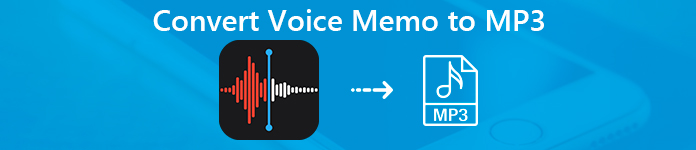
- Část 1: Nejlepší metoda uložení hlasových poznámek iPhone do MP3
- Část 2: Jak převést hlasové poznámky na soubory MP3 prostřednictvím iTunes
- Část 3: Jak převést hlasové poznámky na MP3 online
- Část 4: Aplikace pro převod hlasových poznámek na MP3 na iPhone
Část 1: Nejlepší metoda uložení hlasových poznámek iPhone do MP3
Pokud máte složitý úkol uložit velké množství hlasových poznámek iPhone do formátu MP3, který musíte hlasové poznámky oříznout, sloučte různé soubory a převeďte je jako MP3. Předem byste také měli přenést hlasové poznámky z iPhone do PC.
1Jak převést hlasové poznámky iPhone na MP3
Apeaksoft iPhone Transfer je doporučený přenos iPhone pro synchronizaci hlasových poznámek z iPhone do počítače, můžete snadno spravovat a upravovat soubory.
- Synchronizujte hlasové poznámky k PC / iTunes / dalším zařízením iOS jediným kliknutím.
- Vytvořit / přejmenovat / spravovat seznam skladeb hlasových poznámek s lehkostí.
- Náhled hlasové poznámky a odpovídajícím způsobem upravit informace ID3.
- Podporujte nejnovější iPhone 16/15/14/13/12/11/X s nejnovějším iOS 26.
Krok 1Připojte iPhone k počítači
Stáhněte a nainstalujte přenos hlasových poznámek. Spusťte program v počítači. Připojte iPhone k počítači pomocí originálního kabelu USB. Program je schopen detekovat iPhone automaticky.

Krok 2Vyberte hlasové poznámky z iPhone
V nabídce vlevo vyberte „Hudba“, ze které najdete možnost „Hlasové poznámky“. Zobrazte náhled a vyberte požadované hlasové poznámky, které chcete přenést z iPhone do počítače.

Krok 3Přenos hlasových poznámek iPhone do počítače
Klikněte na tlačítko „Exportovat do“ a vyberte možnost „Exportovat do počítače“. Hlasové poznámky pro iPhone můžete uložit do požadovaného umístění v počítači. Poté můžete spravovat a převádět hlasové poznámky do formátu MP3.
Pokud chcete přidejte hlasové poznámky do iMovie jako hudbu na pozadí byste měli zvolit „Export do iTunes“.

2Jak převést hlasové poznámky iPhone na MP3
Apeaksoft Video Converter Ultimate je dokonalé řešení pro správu a převod hlasových poznámek M4A na MP3. Umožňuje zrcadlit, převrátit, klipovat, sloučit, oříznout a upravit efekty.
Apeaksoft Video Converter Ultimate
- Převod hlasových poznámek M4A na MP3, WAV nebo dokonce optimální soubory pro zařízení.
- Otočit, otáčet, klipovat, slučovat, ořezávat a dokonce spravovat soubory hlasových poznámek.
- Pokročilá hardwarová akcelerace pro vysokou rychlost a kvalitu převodu.
- Poskytujte různé metody 4 pro zvýšení a zlepšení kvality videa.
Krok 1Přidání hlasových poznámek do převaděče videa
Stáhněte a nainstalujte převaděč videa, spusťte program a kliknutím na „Přidat soubor“ přidejte do programu hlasové poznámky z počítače. Do programu můžete přetáhnout více souborů.

Krok 2Spravujte a upravujte hlasové poznámky
Pokud potřebujete oříznout nežádoucí části hlasových poznámek, můžete kliknout na nabídku „Clip“, vybrat počáteční bod a koncový bod a získat požadovanou část. Poté můžete sloučit různé klipy do jednoho souboru.
Další funkce úprava hlasových poznámek, naučte se to podrobně zde.

Krok 3Převod hlasových poznámek do formátu MP3
Kliknutím na možnost „Profil“ rozbalíte předvolby, vyberte formát souboru MP3 nebo požadovanou předvolbu. Můžete také kliknout na „Nastavení“ a upravit parametry. Kliknutím na „Převést“ převedete hlasové poznámky na MP3.

Část 2: Jak převést hlasové poznámky na soubory MP3 prostřednictvím iTunes
iTunes je výchozí metoda pro převod hlasových poznámek do formátu MP3 na počítačích Mac. Samozřejmě si také můžete stáhnout program v systému Windows a získat požadované soubory. Nemá k dispozici žádnou funkci úprav.
Krok 1Připojte svůj iPhone k počítači, iTunes se spustí automaticky. Přejděte do sekce „Hudba“, kde získáte hlasové poznámky.
Krok 2V nabídce klikněte na tlačítko „Upravit“, na kartě „Obecné“ vyberte možnost „Předvolby“> „Nastavení importu“.
Krok 3V rozevíracím seznamu vyberte „MP3 Encoder“. Poté uložte nastavení kliknutím na tlačítko „OK“.
Krok 4Vyberte hlasové poznámky, které chcete převést. Chcete-li převést hlasové poznámky na MP3, přejděte na „Soubor“> „Převést“> „Vytvořit verzi MP3“.
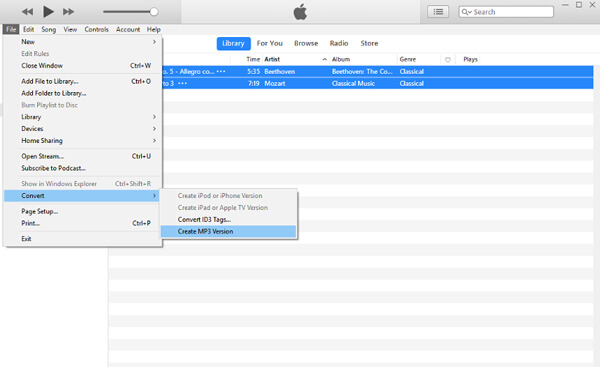
Část 3: Jak převést hlasové poznámky na MP3 online
Jakmile jste již importovali hlasové poznámky do počítače, můžete také pomocí převaděčů online převést hlasové poznámky na soubory MP3. Dozvíte se více o tom, jak převést hlasové poznámky přes ZAMZAR jak je uvedeno níže.
Nejprve byste měli extrahovat hlasové poznámky z iPhone do počítače. Můžeš sdílet hlasové poznámky prostřednictvím e-mailu do počítače nebo použít první metodu.
Krok 1Přejděte na zamzar.com/convert/m4a-to-mp3. Kliknutím na tlačítko „Přidat soubory…“ nahrajete soubory M4A do online převaděče zvuku.
Krok 2Vyberte MP3 jako výstupní formát, do kterého chcete převést soubory hlasových poznámek pro iPhone.
Krok 3Kliknutím na zelené tlačítko „Převést nyní“ odpovídajícím způsobem převedete hlasové poznámky z iPhone na MP3.
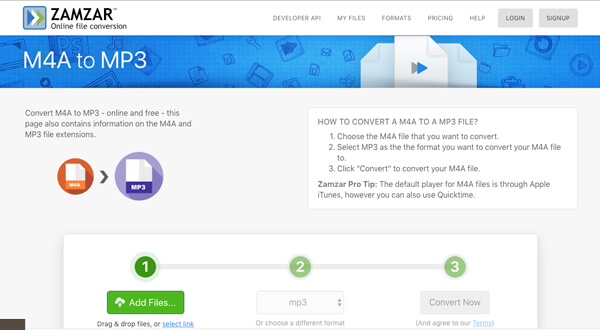
Část 4: Aplikace pro převod hlasových poznámek na MP3 na iPhone
Jak převést hlasové poznámky na iPhone přímo? Pokud jde o tento případ, měla by být brána v úvahu aplikace pro převod hlasové poznámky na MP3 na iPhone. MP3 Converter je doporučeno převést soubory M4A z role kamery.
Krok 1Stáhněte si a nainstalujte aplikaci pro převod souborů hlasové poznámky do formátu MP3 v iPhone.
Krok 2Klepněte na tlačítko „Plus“ a vyberte „Importovat z Camera Roll“ pro importování hlasových poznámek z Camera Roll.
Krok 3Po převodu hlasových poznámek na MP3 můžete najít výstupní soubory ve složce „Converted Media“.
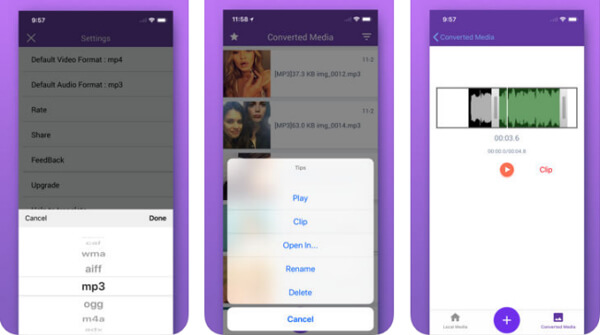
Proč investovat do čističky vzduchu?
Na základě tohoto článku se můžete naučit všechny možné metody převodu hlasových poznámek na iPhone do formátu MP3. Pokud jde o některé jednoduché soubory, můžete si vybrat iTunes, aplikaci pro převod hlasové poznámky na MP3 na iPhone nebo online převaděči. Aby bylo možné dále upravovat hlasové poznámky nebo kombinovat různé klipy, měl by být Video Converter Ultimate ten, který můžete vzít v úvahu. Pokud máte jakýkoli dotaz, jak převést hlasové poznámky na MP3, můžete v komentářích sdílet další podrobnosti.




